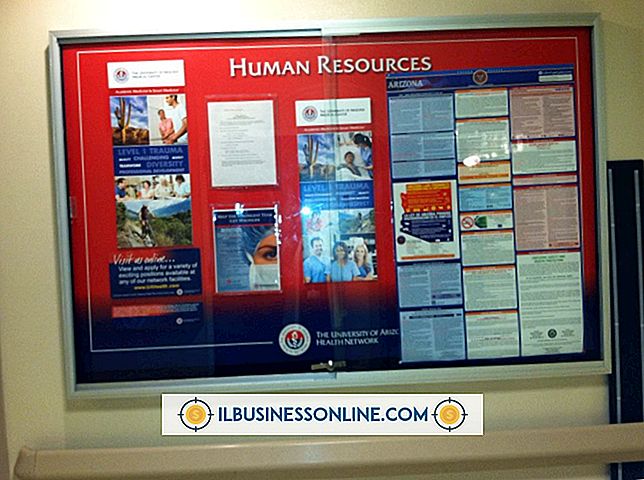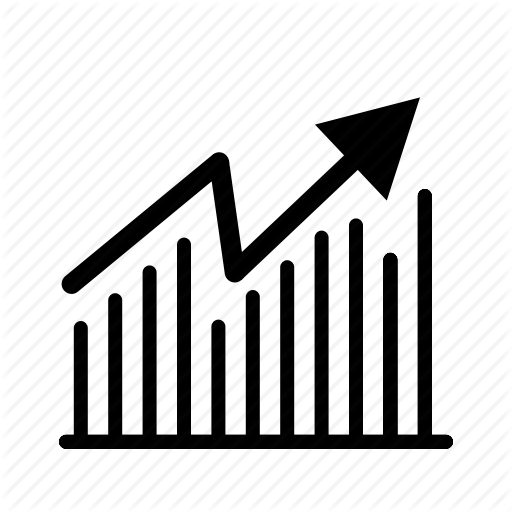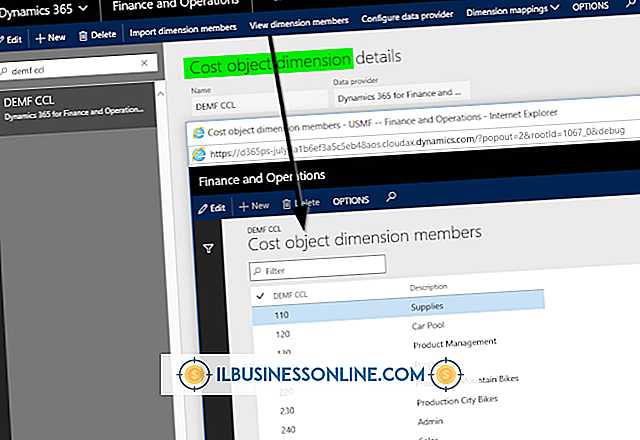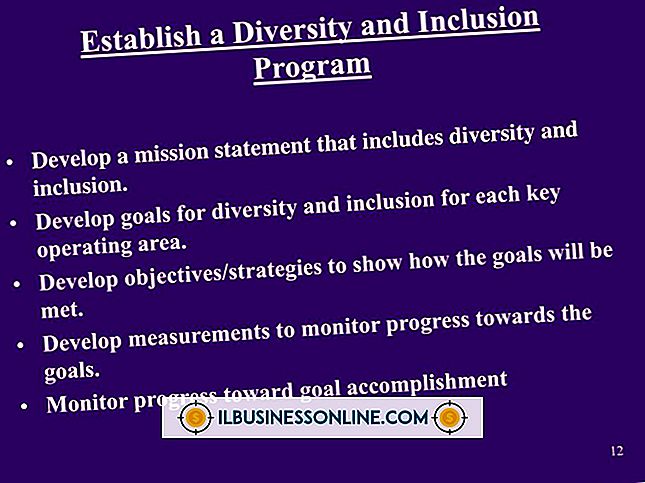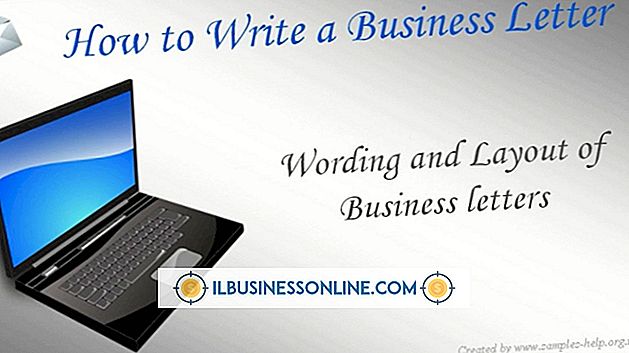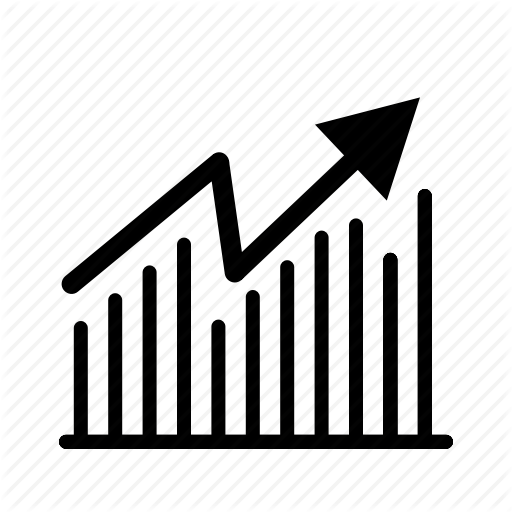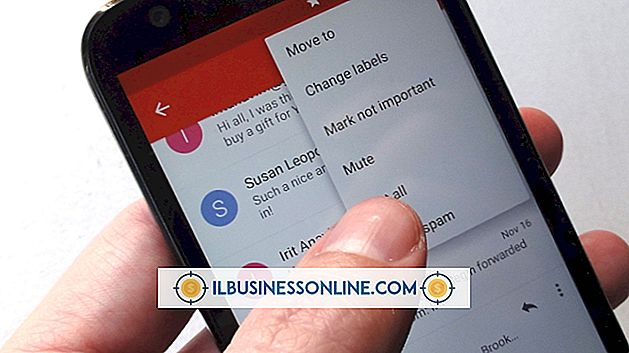Een beperkt netwerk op een iPhone 4 repareren

Sommige eigenaren van een iPhone 4 hebben gemeld dat ze hun mobiele netwerkverbinding op het apparaat hebben verloren nadat ze de SIM-kaart van de telefoon hebben verwijderd en opnieuw hebben geplaatst. Andere gebruikers hebben beperkte netwerkfouten ondervonden bij het updaten van het iOS-besturingssysteem. Als u een foutmelding ontvangt op uw apparaat dat uw mobiele netwerk is beperkt, schakelt u eerst al uw netwerkverbindingen uit en reset u vervolgens uw netwerkaanbieder om opnieuw verbinding te maken met uw mobiele service.
1.
Zet uw iPhone aan 4. Het bericht "Plaats uw SIM-kaart" wordt weergegeven als de SIM-kaart niet aanwezig is wanneer de telefoon opstart.
2.
Voer uw simkaart in en tik vervolgens op "OK".
3.
Tik op het tandwielpictogram op de iPhone 4-springplank en tik vervolgens op 'Telefoon'. Tik op de optie 'SIM-pincode' en tik vervolgens op de schuifregelaar om de SIM-pincode uit te schakelen. Tik op de optie "Telefoon" en vervolgens op de optie "Instellingen" om terug te keren naar het menu Instellingen.
4.
Tik op de optie "Algemeen" in het menu Instellingen en tik vervolgens op "Netwerk". Schuif de schakelaar "Mobiele gegevens" naar de positie "Uit". Tik op de pijl "Netwerk" en tik vervolgens op de pijl "Instellingen" om terug te keren naar het menu Instellingen.
5.
Tik op de optie "Algemeen" in het menu Instellingen en tik vervolgens op "Netwerk". Schuif de schakelaar "Mobiele gegevens" naar de positie "Uit". Tik op de pijl "Netwerk" en tik vervolgens op de pijl "Instellingen" om terug te keren naar het menu Instellingen.
6.
Tik op de optie "Algemeen" en tik vervolgens op "Datum en tijd." Schuif de schakelaar "Automatisch instellen" naar de positie "Uit". Tik op de pijl "Algemeen" en tik vervolgens op "Instellingen" om terug te keren naar het menu Instellingen.
7.
Tik op "Netwerkselectie" en schuif de schuifregelaar "Automatisch" naar "Uit". Tik op de pijl "Instellingen" om terug te keren naar het menu Instellingen.
8.
Tik op de optie "Wi-Fi" en schuif de wifi-schuifregelaar naar "Uit". Tik op "Instellingen" om terug te gaan naar het scherm Instellingen.
9.
Tik op "Vliegtuigmodus" en tik vervolgens op de schakelaar om "Aan" te zetten. Laat de telefoon een minuut in Vliegtuigmodus staan.
10.
Schuif de schakelaar "Vliegtuigmodus" naar de positie "Uit". Er verschijnt een bericht in de bovenste navigatiebalk wanneer de iPhone naar service zoekt.
11.
Tik op de optie 'Algemeen' in het menu Instellingen en tik op 'Opnieuw instellen'. Tik op 'Netwerkinstellingen opnieuw instellen'. Tik op de rode optie 'Netwerkinstellingen opnieuw instellen' om te bevestigen. Het Apple-logo wordt weergegeven wanneer de netwerkinstellingen van de telefoon worden gereset. Het iPhone-springplankscherm wordt weergegeven en het apparaat zoekt naar service. Uw onbeperkte netwerk wordt gedetecteerd. Als uw netwerk niet binnen twee minuten wordt gedetecteerd, gaat u verder met de volgende stap.
12.
Tik op het tandwielpictogram in de iPhone-springplank en tik vervolgens op 'Netwerkselectie'. Tik op 'Drager' en vervolgens op 'Automatisch' om de functie 'Uit' automatisch in te schakelen als de functie is ingeschakeld. Het apparaat zoekt naar en vermeldt providers binnen bereik.
13.
Tik op het item voor je provider. Tik bijvoorbeeld op "Verizon Wireless" om uw netwerkaanbieder handmatig te configureren als Verizon. Het apparaat maakt verbinding met je provider en je hebt een onbeperkte verbinding.
Dingen nodig
- Geldige simkaart
Waarschuwing
- De informatie in dit stuk is van toepassing op de iPhone 4. Instructies kunnen enigszins of aanzienlijk verschillen voor andere modellen van de iPhone.